Клонирајте ваш чврсти диск на лак начин помоћу Мацриум Рефлецт Фрее
хардвер виндовс Изабран / / March 19, 2020
Клонирање погона чини тачан дупликат оног који користите. Ово је корисно када замените диск новим. Мацриум Рефлецт Фрее је једноставан начин за клонирање погона.
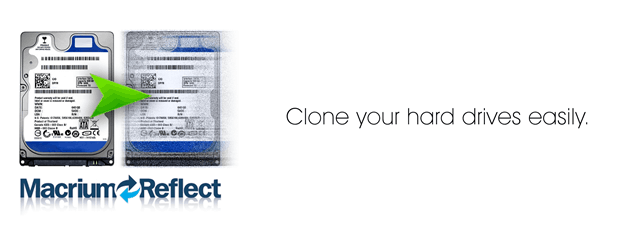
Имати апликацију која може клонирати чврсте дискове може вам бити корисна прилично често. Поготово ако си попут мене и додајте нове компоненте на радни рачунар. Недавно сам добио потпуно нови ХДД, који ће заменити мој стари спољни. Питање је било како могу копирати све своје податке без губитка генерисаних сличица, скривених датотеке и остали вредни подаци? Испоставило се да је заправо само неколико кликова уз Мацриум Рефлецт - и то потпуно бесплатно.
Преузмите бесплатну верзију Мацриум Рефлецт
Мацриум Рефлецт има три верзије - Фрее, Стандард, Про и Сервер издања. Открићете да бесплатна верзија има више него довољно функција за оно што желите да радите. Преузимање и инсталација је једноставна као и увек, а инсталирани не покушава да преплави рачунар претраживачима или другим сродним софтвером који вам нису потребни.
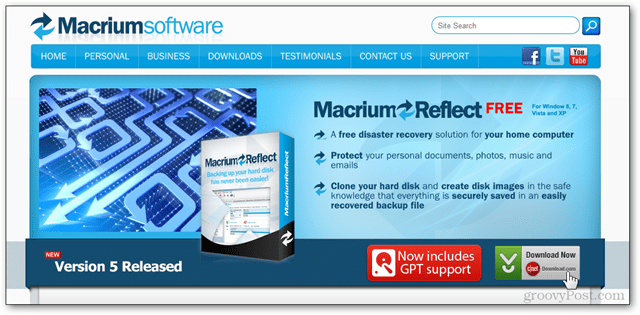
Покретање Рефлецт
Први пут када покренете Рефлецт анализираће сваки чврсти диск повезан на рачунар. Анализа једноставно провјерава кориштени датотечни систем, расположиви простор и остале основне информације о сваком погону и партицији.
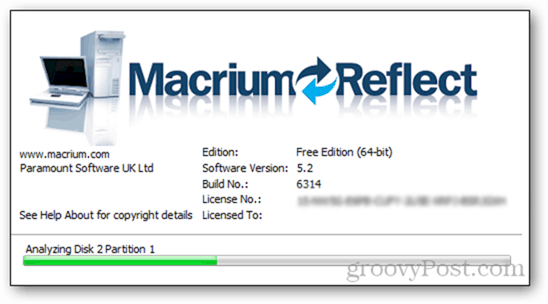
Интерфејс
Кориснички интерфејс програма је леп и чист, а доноси најчешће карактеристике напред. На главном екрану можете видети све ваше хард дискове заједно са њиховим партицијама (ако их постоје).
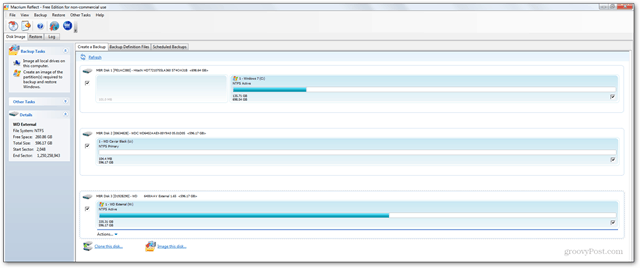
Клонирајте чврсти диск
Прво пронађите диск који желите да клонирате, а затим кликните на Клонирајте овај диск дугме испод.
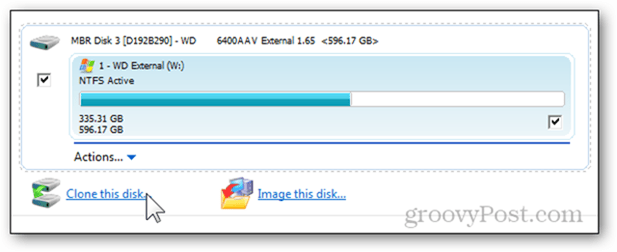
Затим кликните на „Одаберите диск за клонирање за “ линк.

Затим одаберите нови чврсти диск којем желите да клонирате тренутни диск.
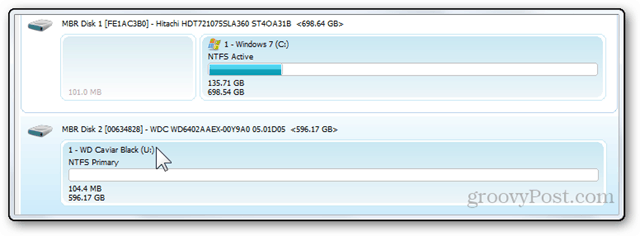
Примјетите поље за потврду Копирајте одабране партиције када кликнем на „Даље“. Ако чврсти диск који ћете клонирати има партиције, означавањем овог оквира ћете на следећи корак поделити одредишни чврсти диск.
У већини случајева желите да оставите ово омогућено, па само кликните Следећи наставиће се.
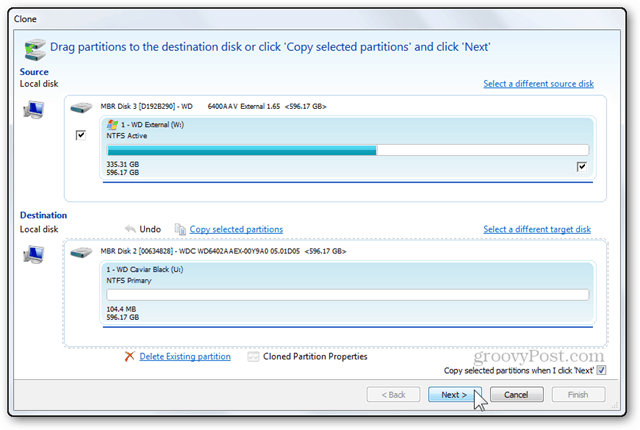
Од овог тренутка добићете резиме операција које ће се изводити. Ако сте направили нешто погрешно, увек се можете вратити и поново конфигурисати. Ако је ипак све у реду, кликните Заврши да започне процес клонирања.
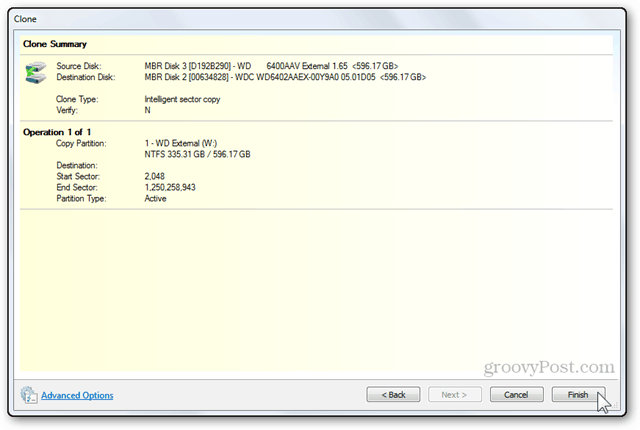
Можда ћете добити поруку упозорења о пребрисаним датотекама, на коју желите да кликнете Настави.
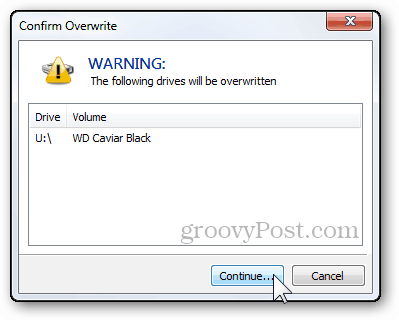
И појавит ће се мала обавијест с ладицом која означава почетак поступка.
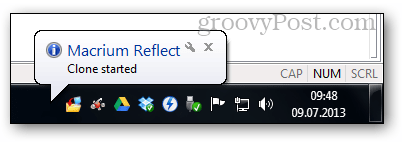
Клонирање може да траје од неколико минута до сати или дана. Колико ће вам времена требати зависи од количине података и брзине вашег чврстог диска. Копирао сам 260 ГБ са свог спољног тврдог диска на ново купљени интерни уређај за око 3 сата и 30 минута.
Клонирање погона чини тачан дупликат овог који тренутно користите. Овај поступак је врло користан код замене погона новим, као што сам овде показао. Или, ако мислите ускоро ће вам проћи погон, можда ћете моћи да је сачувате пре него што потпуно нестане са употребом.
